最近使ったファイル
windows10だとフォルダーオプションに最近使ったファイルをクイックアクセスに表示するのチェック項目があり
つけておくことで直近に使用したファイルに気づくことができます。
windows8だとそんなものが見当たらない
ファイル名を指定して実行の画面でrecentと入力してOKを押せば出てきます。(win10でも使えます)
ファイル名を指定して実行が出てこない?
Windowsキー+R の同時押し
で起動します。
(windowsキーがわからない? 田みたいなマークのキーが左下などにありませんか)
recentを入力して
OKを押すかenterキーでも構いません。
インターネットエクスプローラーの履歴(IEの履歴)
Windowsキー+R の同時押し
ファイル名を指定して実行
shell:historyを入力で一覧を確認できます。
IEの履歴を別のPCで見る
[お気に入りに追加] → [インポートとエクスポート] →[ファイルにエクスポートする]
保存されたファイルを別のブラウザやPCにインポートします。
edgeの履歴
「右上…」→「履歴」→「履歴の管理」
ctrlキー+H の同時押しでも可
Firefox の履歴
ツールバーの「ライブラリーボタン」→「履歴」
ctrlキー+H の同時押しでも可
Chromeの履歴(90日で自動削除され変更不可)
「右上…」→「履歴」→「履歴」
ctrlキー+H の同時押しでも可
履歴を別のPCで見る
こちらはちょっと面倒です。
元C:\Users\ユーザー名\AppData\Local\Google\Chrome\User Data\Defaultフォルダーを丸ごとコピー
移行先のDefaultフォルダーにコピーしたDefaultフォルダを移す
パスワード移行は別の作業が必要です。
インターネットの履歴のテキスト化ソフト
インストール不要
BrowsingHistoryView
http://www.nirsoft.net/utils/browsing_history_view.html
使い方は簡単です。
一番上のfilterの中から選択してOKを押すだけ。
anytime(全て)
lastxxhours (直近何時間)
lastxxdays (直近何日)
lastxxminutes (直近何分)
time range(GMT) (任意の日時指定 世界時間 日本は9時間ずれ)
time range(LOCAL TIME)(任意の日時指定 現地時間)
time range and day range(separately) (各日にちの時間帯だけ絞る)
ブラウザは初期状態ですべてにチェックが入っています
対応OS
Windows 2000、XP、Vista、7、8、8.1、10
対応ブラウザ
Internet Explorer (Version 5以上)
Mozilla Firefox (Version 3.00以上)
Microsoft Edge
Google Chrome
Safari
Opera (Version 15以上)
日本語化もある模様
https://note.com/moriyamayoshiaki/n/n88e63bacb46b
パソコンの使用履歴・ログ
コントロールパネル→システムとセキュリティ→管理ツール→イベントビュアー→windowsログ→システム
自分が使っていないはずの日時にパソコンを使われていないか確認できます。
Windowsキー+R の同時押し
ファイル名を指定して実行
eventvwr.mscを入力でも確認できます。
日付と時刻と合わせて
Kernel-Power 電源オフ
Kernel-General 電源オン
を見れば起動させた形跡があるかどうかわかりますね。
アクティビティ履歴
windows10ならアクティビティ履歴も確認してみましょう
下部のタスクビューを開きます
タイムラインを確認